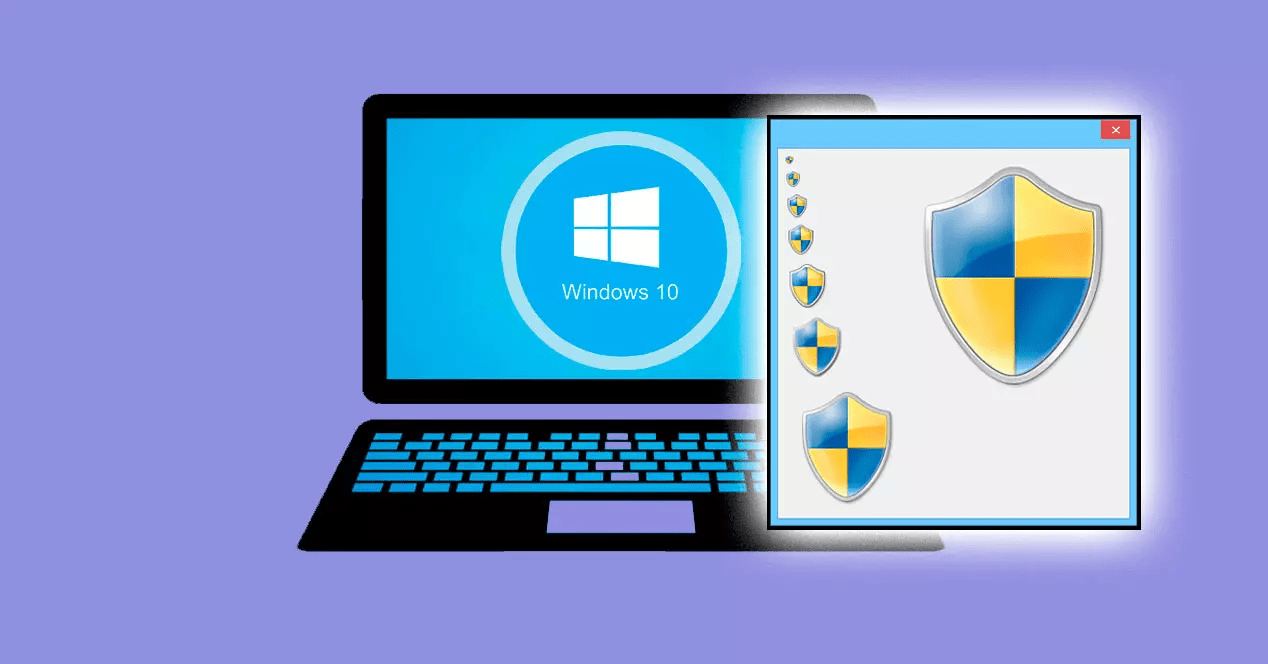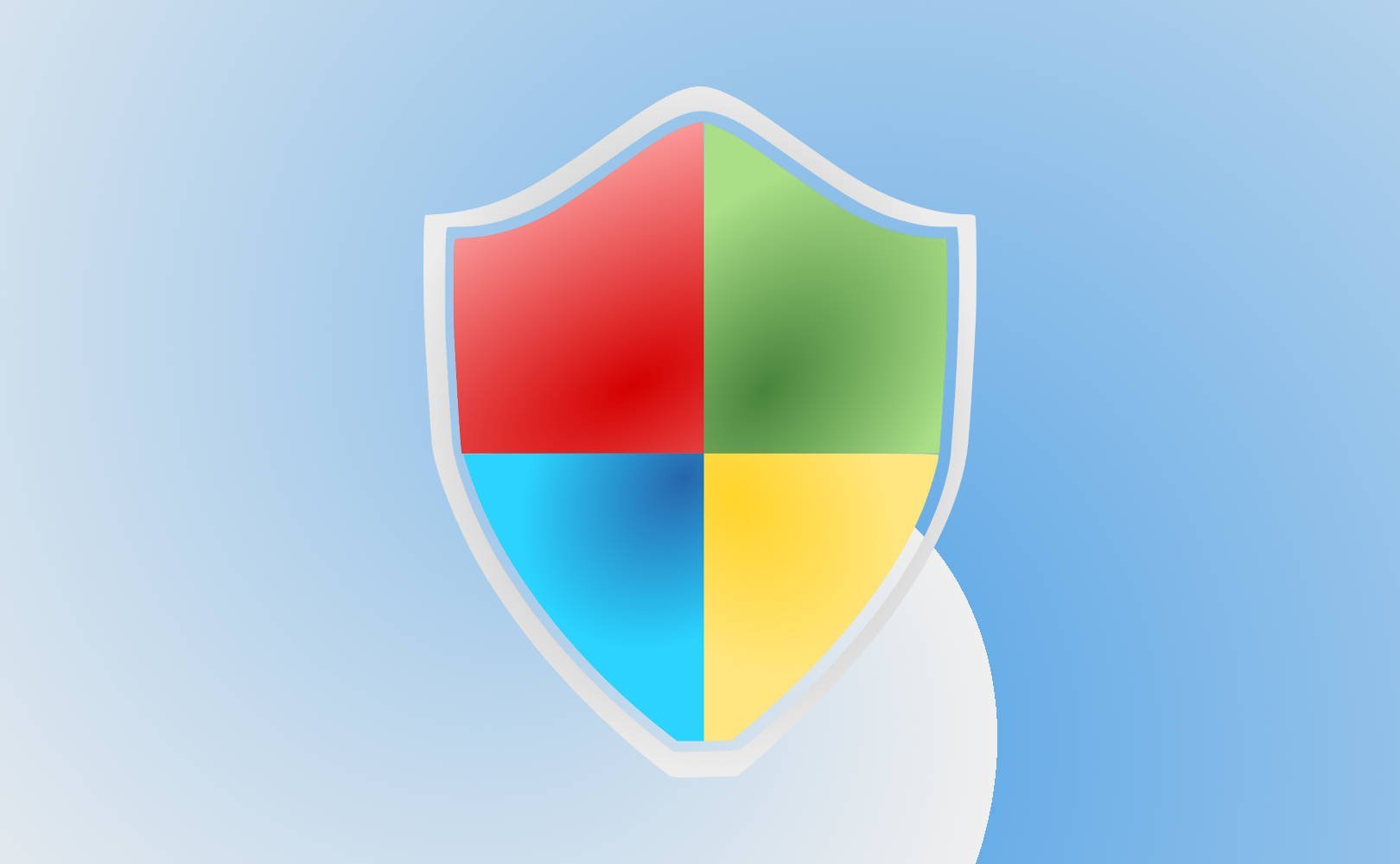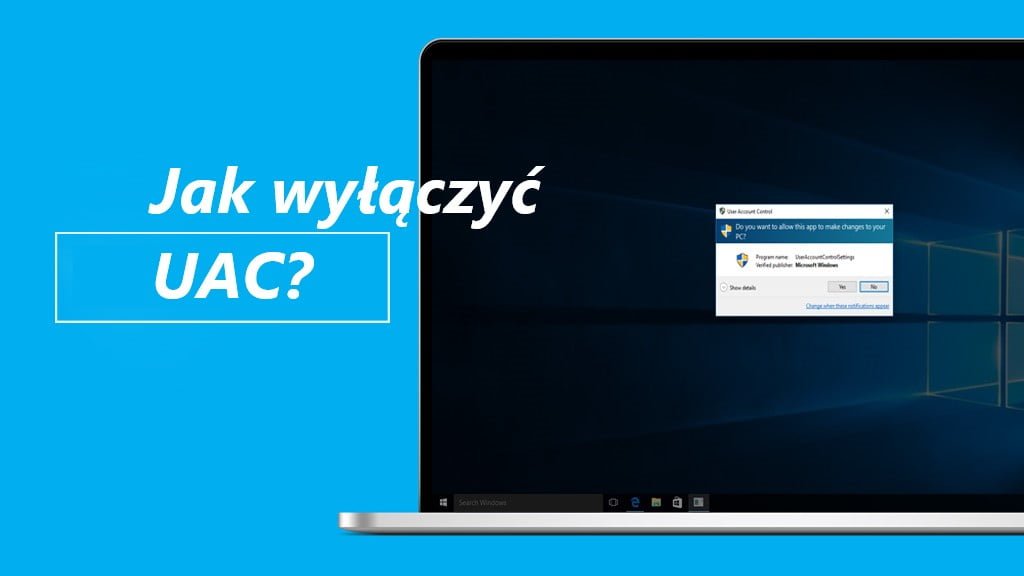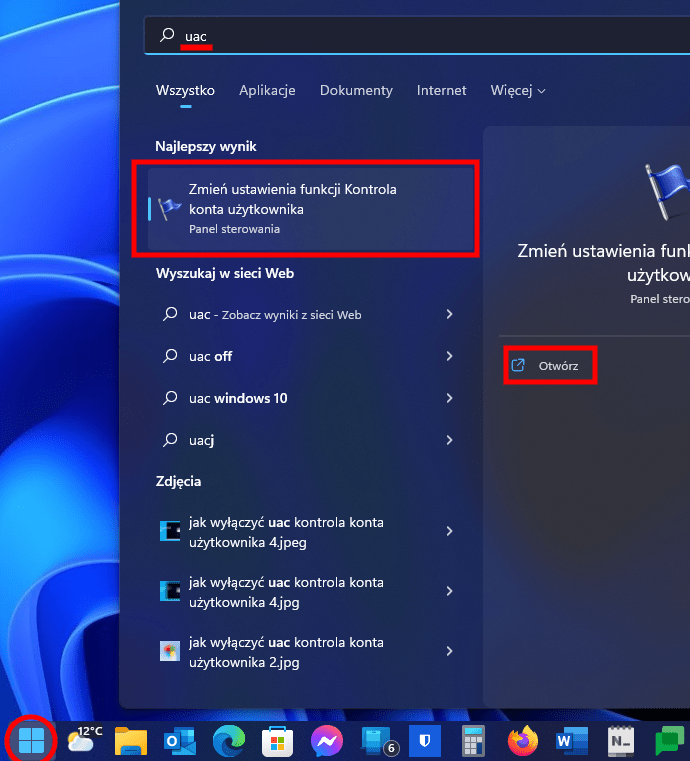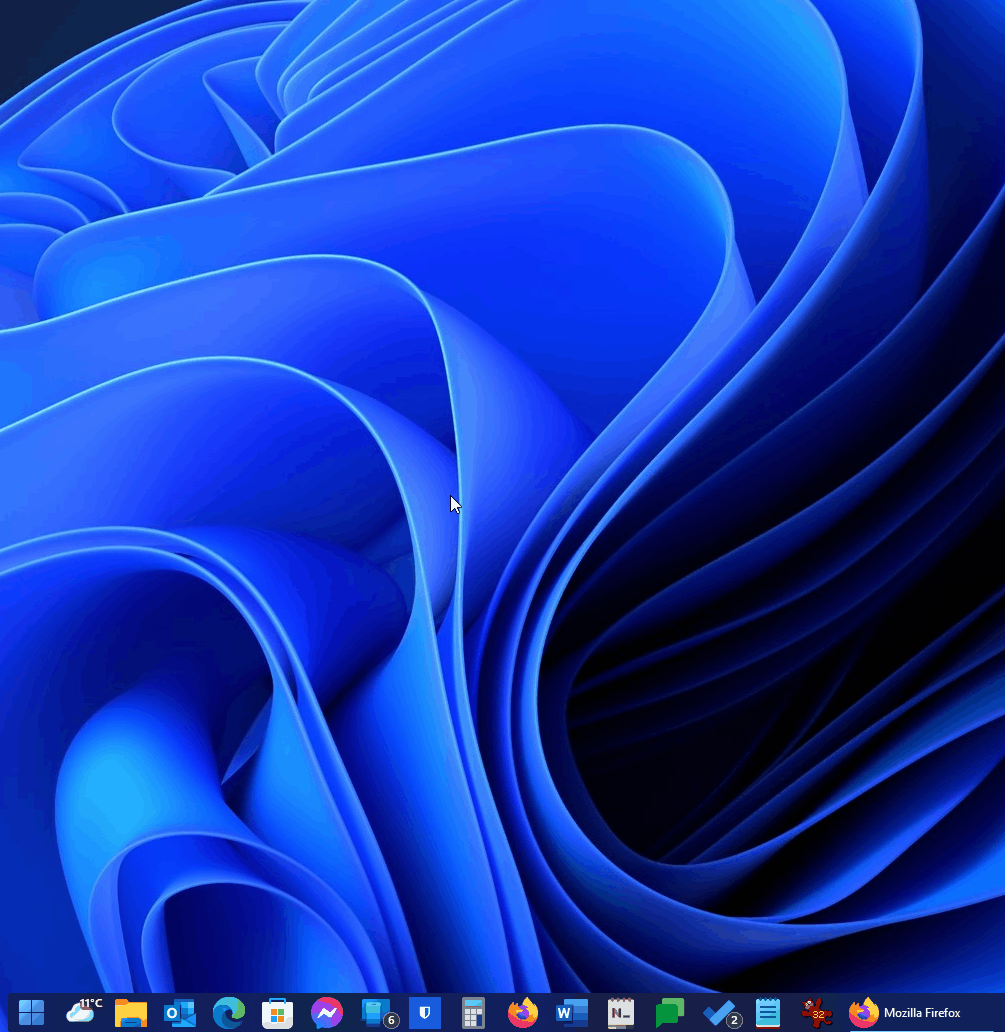Pomimo tego, że posiadasz uprawnienia administratora, Windows nie daje ci spokoju. Irytuje cię ciągle wyskakujące okienko „czy chcesz zezwolić” przy uruchomieniu bądź instalacji programów? Podpowiadamy jak wyłączyć UAC i uwolnić się od denerwujących powiadomień.
Jak wyłączyć UAC w systemach Windows? Spis treści:
- Co to jest UAC i czym się charakteryzuje?
- Kontrola Konta Użytkownika w praktyce. Czy warto wyłączyć UAC?
- Jak wyłączyć UAC w systemie Windows?
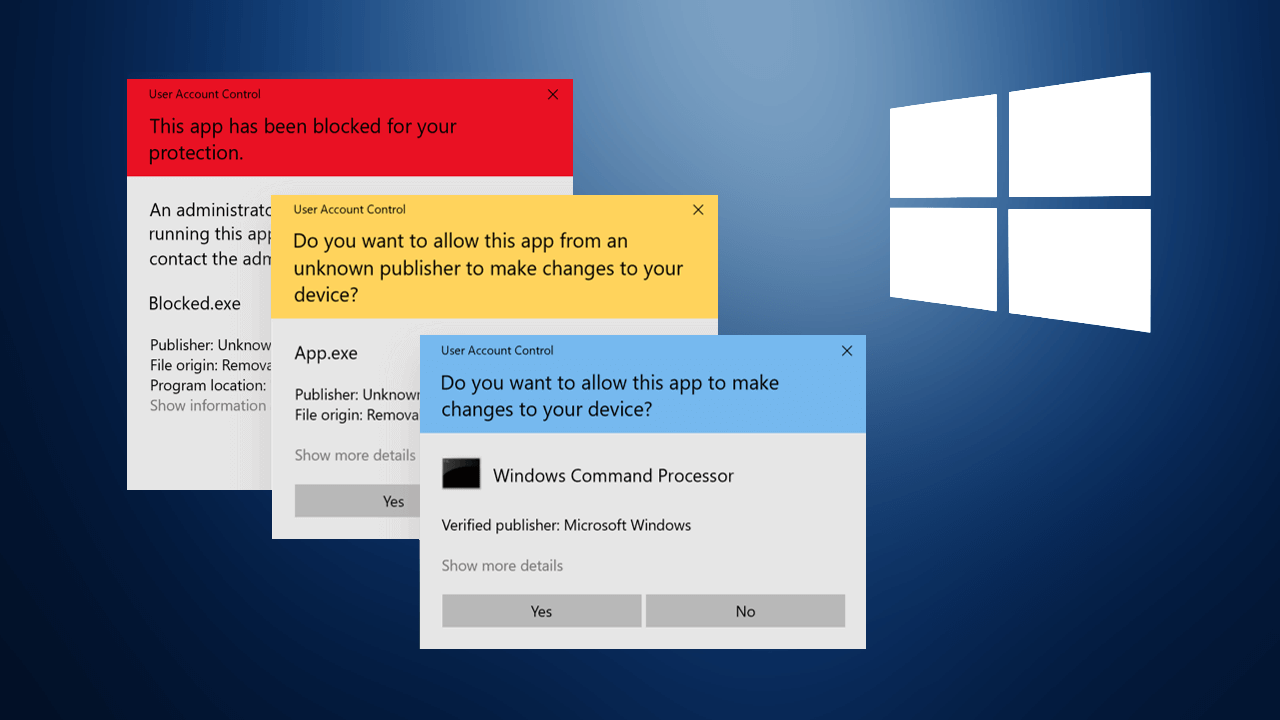
Co to jest UAC i czym się charakteryzuje?
Na wstępie warto zaznaczyć, że idea przyświecająca programistom z Microsoftu przy tworzeniu Kontroli Konta Użytkownika, była jak najbardziej słuszna. Funkcja ta zadebiutowała wraz z systemem Windows Vista, w którym zmianie uległo podejście do pracy z uprawnieniami.
Posiadanie praw administratora przestało być utożsamiane z wykonywaniem wszystkich zadań i poleceń z najwyższym poziomem dostępu. Zgodnie z powyższym założeniem wprowadzono zasadę ograniczonego zaufania. Istotę działania można sprowadzić do stwierdzenia, że każda aplikacja powinna posiadać jedynie niezbędne uprawnienia, które gwarantują jej poprawne funkcjonowanie i nic ponadto.
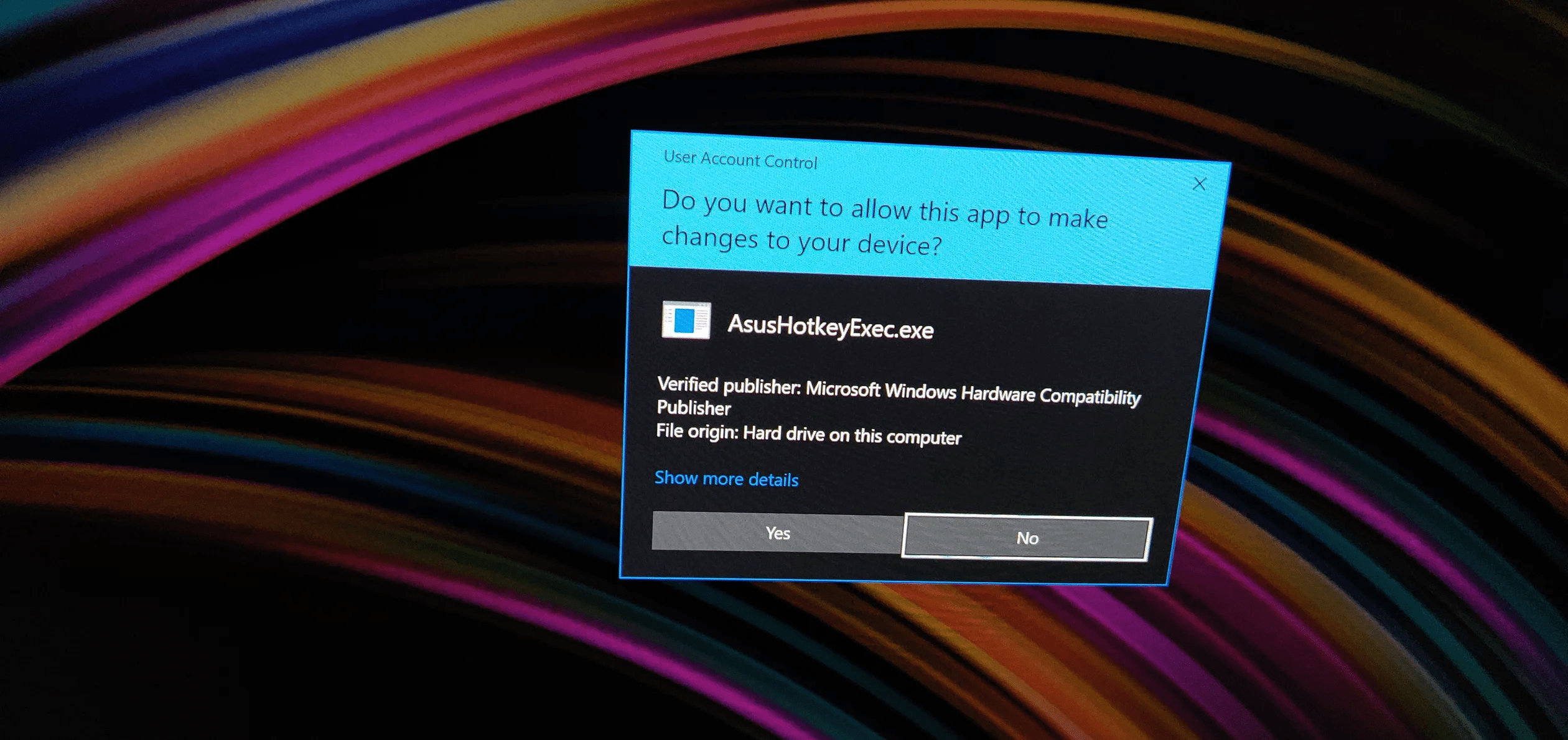
Taka polityka ma bardzo logiczne przesłanki, jeśli spojrzymy na problem szerzej, od strony bezpieczeństwa i wrażliwości na ataki przy wykorzystaniu aplikacji firm trzecich. Włączona z pełnymi uprawnieniami przeglądarka internetowa czy inny program, stanowi łakomy kąsek dla potencjalnego intruza bądź włamywacza. Do zyskania pełnej kontroli nad systemem wystarczy w takim scenariuszu bug, exploit czy dziura, której nie załatał producent oprogramowania.
Kontrola Konta Użytkownika miała przeciwdziałać takim sytuacjom, pozostawiając administratorowi wybór. W tym celu stosowany jest tryb bezpiecznego pulpitu. Jego aktywacja następuje w momencie, gdy aplikacja potrzebuje więcej uprawnień. Wszystkie okna poza komunikatem UAC są wówczas przygaszane, zaś sam monit „czy chcesz zezwolić”, chroniony jest przed nieautoryzowanym dostępem.
Kontrola Konta Użytkownika w praktyce. Czy warto wyłączyć UAC?
Tyle w teorii, natomiast jak sprawy mają się w praktyce? Niestety okazało się, że opieranie się przez Microsoft na założeniu, że poprawnie napisany program nie będzie wyświetlał powiadomień, nijak się miało do rzeczywistości.
Komunikaty miały występować rzadko, głównie przy instalacji czy wprowadzaniu znaczących zmian na komputerze, a w rzeczywistości nastąpiła prawdziwa inwazja wyskakujących okien. Gigant z Redmond dostrzegł problem i z czasem zaczął wprowadzać zmiany oraz obniżać poziom bezpieczeństwa. Od tej pory zapytania zaczęły pojawiać się już tylko w przypadku zewnętrznych aplikacji, natywne zostały sklasyfikowane jako zaufane.
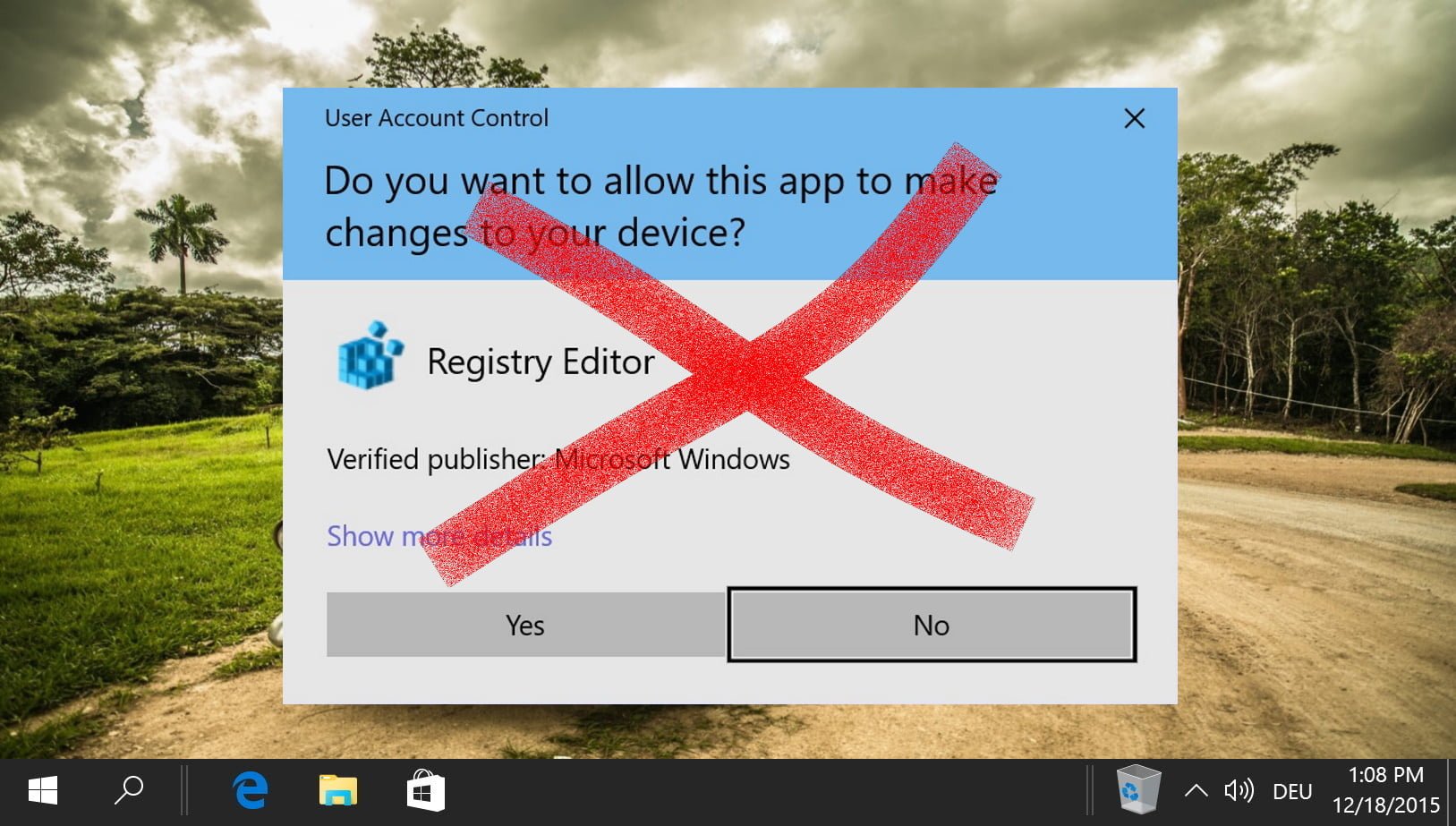
Choć liczba powiadomień nieco zmalała, do dzisiaj pojawia się ich zatrważająca ilość. Problemem jest także złośliwe oprogramowanie, które nauczyło się omijać domyślny poziom zabezpieczeń. Przed malware i szkodnikami radzącymi sobie z UAC nie zawsze uchronimy się korzystając tylko z Windows Defendera. W ostatecznym rozrachunku przydatność tego rozwiązania jest więc jedynie połowiczna.
Czy warto wyłączyć tą funkcję całkowicie? Na to pytanie każdy będzie musiał odpowiedzieć sam, ale warto pamiętać w tym wszystkim o zdroworozsądkowym podejściu. Osoby z dużą wiedzą techniczną zapewne mogą się obejść bez ciągłej kontroli swoich poczynań, a niedoświadczony użytkownik za cenę nieco mniejszego komfortu korzystania z systemu, zyska podstawowy poziom bezpieczeństwa.
Czytaj więcej: Co po formacie? 7 rzeczy, które musisz zrobić po instalacji systemu Windows 11
Jak wyłączyć UAC w systemie Windows?
Wyłączenie Kontroli Konta Użytkownika jest czynnością zupełnie nieskomplikowaną. Choć możemy tego dokonać na kilka sposobów, najprostszą drogą będzie kliknięcie na menu Start (lub wywołanie menu przez naciśnięcie klawisza Windows) i wpisanie frazy uac:
Przywita nas okno Ustawienia kontroli konta użytkownika, gdzie możemy wybrać jeden z czterech poziomów bezpieczeństwa:
- poziom trzeci (na samej górze) spowoduje wyświetlanie wszystkich możliwych komunikatów z uwzględnieniem kontroli zmian wprowadzonych w ustawieniach systemu, inne zadania zostaną zablokowane do momentu naszej reakcji (opcja rekomendowana przez Microsoft, jeśli często instalujemy nowe oprogramowanie i odwiedzamy nieznane witryny sieci Web),
- poziom drugi (domyślnie włączony) – kontrola konta będzie reagowała tylko wtedy, gdy programy próbują wprowadzać zmiany na komputerze; to ustawienie nie uwzględnia już zmian wprowadzonych w ustawieniach systemu, a inne zadania pozostają zablokowane do czasu naszej reakcji,
- poziom pierwszy jest kopią ustawień kontroli z poziomu drugiego z jedną zasadniczą różnicą – ekran nie będzie już przygaszany podczas wyświetlania komunikatów (tryb bezpiecznego pulpitu), co oznacza brak blokowania innych zadań do czasu reakcji użytkownika,
- poziom zerowy (na samym dole), wyłącza funkcję i wszystkie powiadomienia z nią związane.
Stopień kontroli dostosujemy przesuwając pozycję suwaka. Cały proces trwa zaledwie kilka sekund, jeśli wiemy już które ustawienie będzie dla nas odpowiednie: